
안녕하세요!
비슈아몽드입니다.
오늘도 지난번에 이어
엣시에 대해 알아볼거에요.
엣시가 뭔지 궁금하시다면
이전글인 첫번째를 참고해주세요! ^^

엣시 살펴보기와 회원가입까지
하는방법에 대해 알려드렸어요.
하지만, 회원가입을 하기위해서
1개이상의 상품을 등록해야만해요
그래서 미리 작업이 필요한데요.

이런식으로 상품을 올리면 됩니다.
과정은 그렇게 어렵지 않아요!

위 사진은 제가 직접 작업하고
올린 상품입니다.
( 많이 부족하더라도 이쁘게 봐주세요 ^^ )
먼저 상품 제목과 만든 파일을 올려주셔야해요.
제목같은경우는 직접적인 검색어에 영향을 주기 때문에,
본인의 컨셉에 맞춰 입력해주시면 되요.
저는 심플한 제목보다는
많은 노출검색어를 위해
길게 입력했어요.
다음으로는 먼저 준비해둔 사진파일을 올려줍니다.
판매하려는 상품이 실제로 어떻게 보여지는지
예시를 보여준다라고 생각하시면 되요.
실제 구매가 이뤄지기위해서는
아무래도 이뻐보여야 하기때문에,
이 단계가 제일 중요하다고 생각합니다.
생각보다 손쉽게 작업이 가능해요.
바로 목업파일을 이용하는건데요,
파일을 올리는 방법부터 알려드리고 아래쪽에
목업에 대해 좀더 알아보도록 할게요^^

다음은 비디오 파일입니다.
만약 만들어둔 동영상 피일이 있으시다면,
판매에 더욱 도움이 되겠죠?

여기서부터 조금 머리가 아파지기 시작하죠?
어려워 보이신다면 제가 입력한 방식으로
따라하시면 됩니다 ^^
위쪽부터
제목 / 직접작업 / 카테고리 / 주제 / 추천장소
이렇게 하나한 선택하시면됩니다.

여기서는 크게 건들지 마시고
체크만으로 간단하게 넘어가세요.

다음은 설명입니다.
고객에게 이 상품에 대해 간단한 설명을 입력해주세요.
많이 적지 않아도 되지만,
구매사이즈는 사람마다 다르기때문에,
사이즈에 대한 상세설명정도 입력해주시면 됩니다.
그리고 아래에 테그를 설정하세요.

거의 다와가요 ^^
판매하고자 하는 가격과
수량만 입력해주시면 되요.
SKU는 판매자가 알기쉽게 상품번호를
입력해주는건데, 굳이 하실필요는 없어요.

마지막으로 만들어둔 파일을 올려주세요.
저는 총 5개 사이즈로
상품을 나눠서 올렸습니다.
구매자는 모든파일을 다 열람할 수 있고,
본인이 원하는 파일을 뽑아서 사용할 수 있어요.
사이즈를 다양하게 할수록 더 좋겠죠? ^^
목업파일 만들기
상품판매를 위해
예시파일을 만드는 작업이에요.
직접 모든걸 준비하셔도 되지만,
시간과 노력이 소모되기에
검색을 통해 원하는 샘플을
찾아서 하시길 추천드려요 ^^


구글에서
목업파일 / 액자목업파일
검색만하셔도 이렇게 많은
샘플들을 만날 수 있어요.
만약 마음에 드는 파일이 없다면,
사이트에서도 찾아볼 수 있어요.
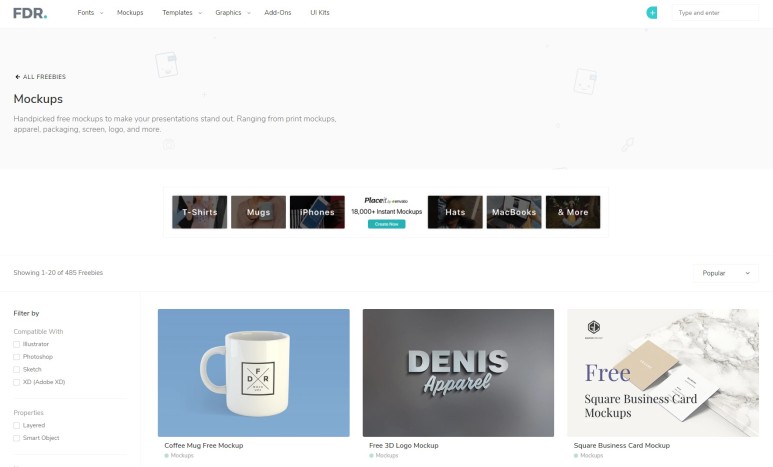
Freedesignersources
고급스럽고 깔끔한 목업 파일들을
만날 수 있어요.

Zippypixels
다양하고 개성있는
목업파을들을 만날 수 있어요.
마음에 드는 목업을 찾으셨다면
만들어둔 상품을 올려서 사용하시면 되는데요,
대부분의 목업파일은 포토샵으로
사용할 수 있기때문에,
약간의 포토샵능력은 필요해요.
하지만, 그렇게 어렵지 않기때문에
목업 사용방법을 검색하셔서
이쁜 상품을 만드시길 추천드립니다!
항상 여러분의 성공을 응원할게요!

'비지니스' 카테고리의 다른 글
| 쇼피 셀러 해외가상계좌 발급하고 등록하기 / 페이오니아 (0) | 2021.05.10 |
|---|---|
| 쇼피(shopee) 해외 역직구 / 사업자등록과 판매자 입점까지 (1) | 2021.03.15 |
| 수공예마켓 엣시(etsy) 회원가입부터 판매까지 / 디지털 프린트에 대해 알아보기 첫번째 (0) | 2021.02.17 |
| 디자인부터 판매까지 / 방구석 사업아이템 / 해외 POD 드랍쉬핑 판매 나도 해보자! / 프린티파이(printify) (0) | 2021.02.12 |
| 앱테크의 정석 / 걸으면 쌓이는 캐쉬 / 캐시슬라이드 스텝업 (0) | 2021.02.08 |



